Osnovna škola Veliko Trojstvo


Očitavanjem koda otvaraju vam se
police s digitalnim izdanjima školskog časopisa CVRČAK
| « Prosinac 2024 » | ||||||
| Po | Ut | Sr | Če | Pe | Su | Ne |
| 25 | 26 | 27 | 28 | 29 | 30 | 1 |
| 2 | 3 | 4 | 5 | 6 | 7 | 8 |
| 9 | 10 | 11 | 12 | 13 | 14 | 15 |
| 16 | 17 | 18 | 19 | 20 | 21 | 22 |
| 23 | 24 | 25 | 26 | 27 | 28 | 29 |
| 30 | 31 | 1 | 2 | 3 | 4 | 5 |



Poštovani roditelji!
Ovdje možete preuzeti ispričnice za opravdavanje izostanaka učenika od strane Vas roditelja!

klikni - poveznica
Program za Roditeljski nadzor je pomoć u praćenju načina na koji djeca koriste računalo. Dostupan je u svim inačicama Windowsa 7 i vrlo jednostavan za korištenje.
Pomoću Roditeljskog nadzora možete ograničiti vrijeme u kojemu djeca/učenici koriste računalo, odabrati koje igre mogu igrati te koje programe mogu pokrenuti.
Da biste postavili Roditeljski nadzor na odabranom računalu, na njemu morate biti prijavljeni s administratorskim korisničkim računom, a za djecu napraviti „standardne“ korisničke račune. Podrazumijeva se da su svi korisnički računi zaštićeni zaporkama.
Slika 1. Postavljanje načina na koji će Dijete koristiti računalo
Za podešavanje Roditeljskog nadzora:
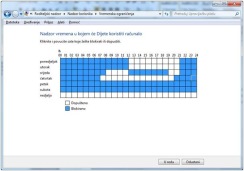
Slika 4. Dozvoljavanje korištenja igara prema ocjenama
Slika 5. Blokiranje različitih kategorija sadržaja
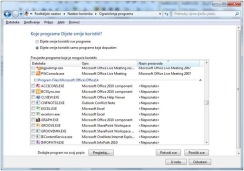
Ukoliko dijete pokuša pokrenuti neki od zabranjenih sadržaja, na zaslonu će se pokazat odgovarajuća obavijest. Dijete može kliknuti na poveznicu u toj obavijesti te zatražiti dozvolu za pristup toj igri ili programu što mu vi, prema želji, možete dozvoliti unošenjem podataka o vašem korisničkom računu.
Navedeno u ovom članku vrijedi za sve inačice operacijskog sustava Windows 7 i za računala koja se koriste samostalno ili u okviru grupe računala povezanih u računalnu mrežu. Iznimno, ako je računalo povezano s domenom, mogućnosti roditeljskog nadzora nisu dostupne.
Slika 6. Odabir programa koje dijete smije koristiti
Svoju djecu/učenike možete dodatno zaštiti korištenjem besplatnog programa Live Obiteljska sigurnost u kojem smo pisali u Pogledu broj 16.